批量更新(Bulk update)是应用于商店中多个或所有产品的修改更新。此功能通过同时编辑多个产品来减少您的工作量。本文将指导您为产品创建批量更新。
指南
在ShopBase后台中,转到 Products > Bulk updates。单击 Create an Update。
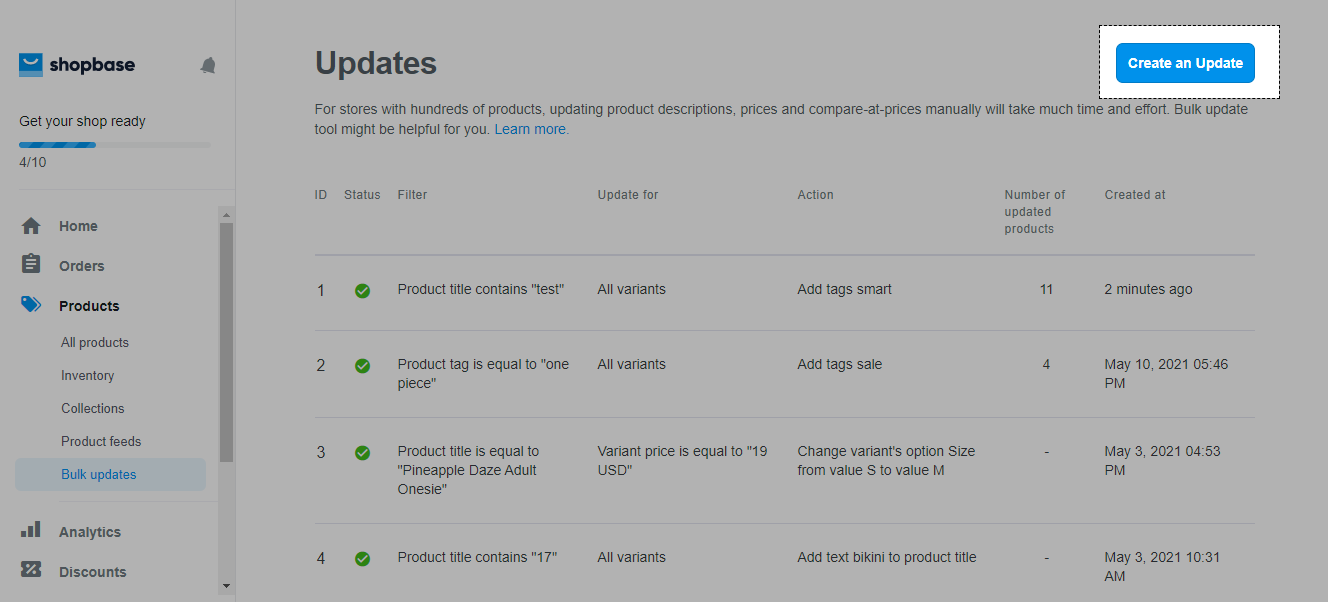
在 Filter部分中,使用各种条件筛选要批量更新的产品。
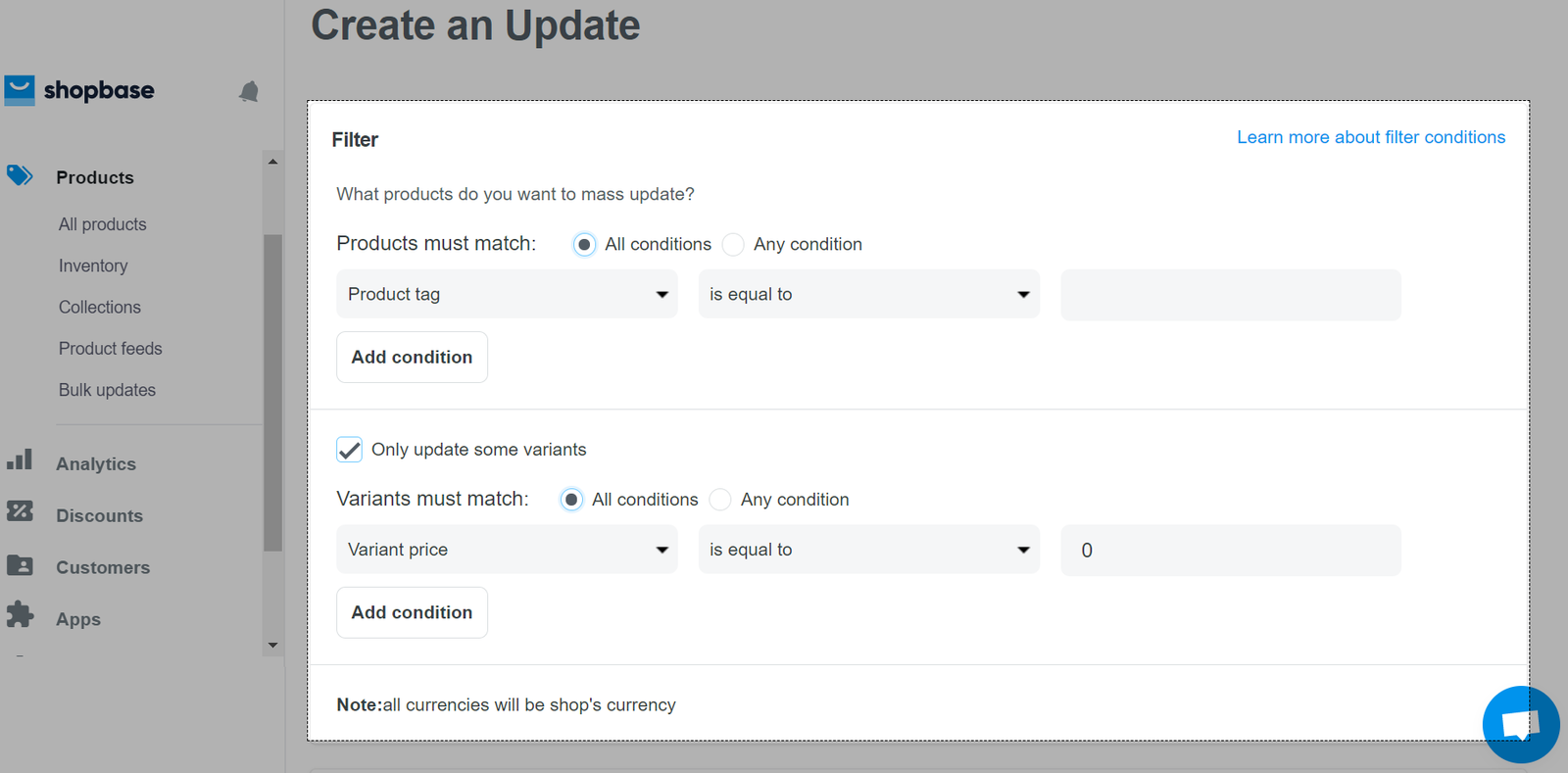
其中:
在 Products must match:(商品必须匹配:)项目中,您可以选择 All conditions(所有条件)或 Any condition(任一条件)
单击第一个下拉菜单,以选择产品的条件类型,包括 product title(商品名称)、 product type(商品类型)、 product vendor(商品提供商)、 product price(商品价格)、 product tag(商品标签)、 compare at price(原价)、 weight(重量)、 inventory stock(库存)、 variant title(变体标题)、 collection(专辑)、 custom option name(自定义选项名称)。单击第二个下拉菜单以选择条件的比较类型,包括 is equal to(等于)、 is not equal to(不等于)、 is greater than(大于)、 is less than(小于)、 starts with(以。。。开始)、 ends with(以。。。结束)、 contains(包含)、 doesn't contain(不包含)。在空框中输入所需的条件价值以完成条件创建。如果您要添加更多条件,请单击 Add condition按钮。
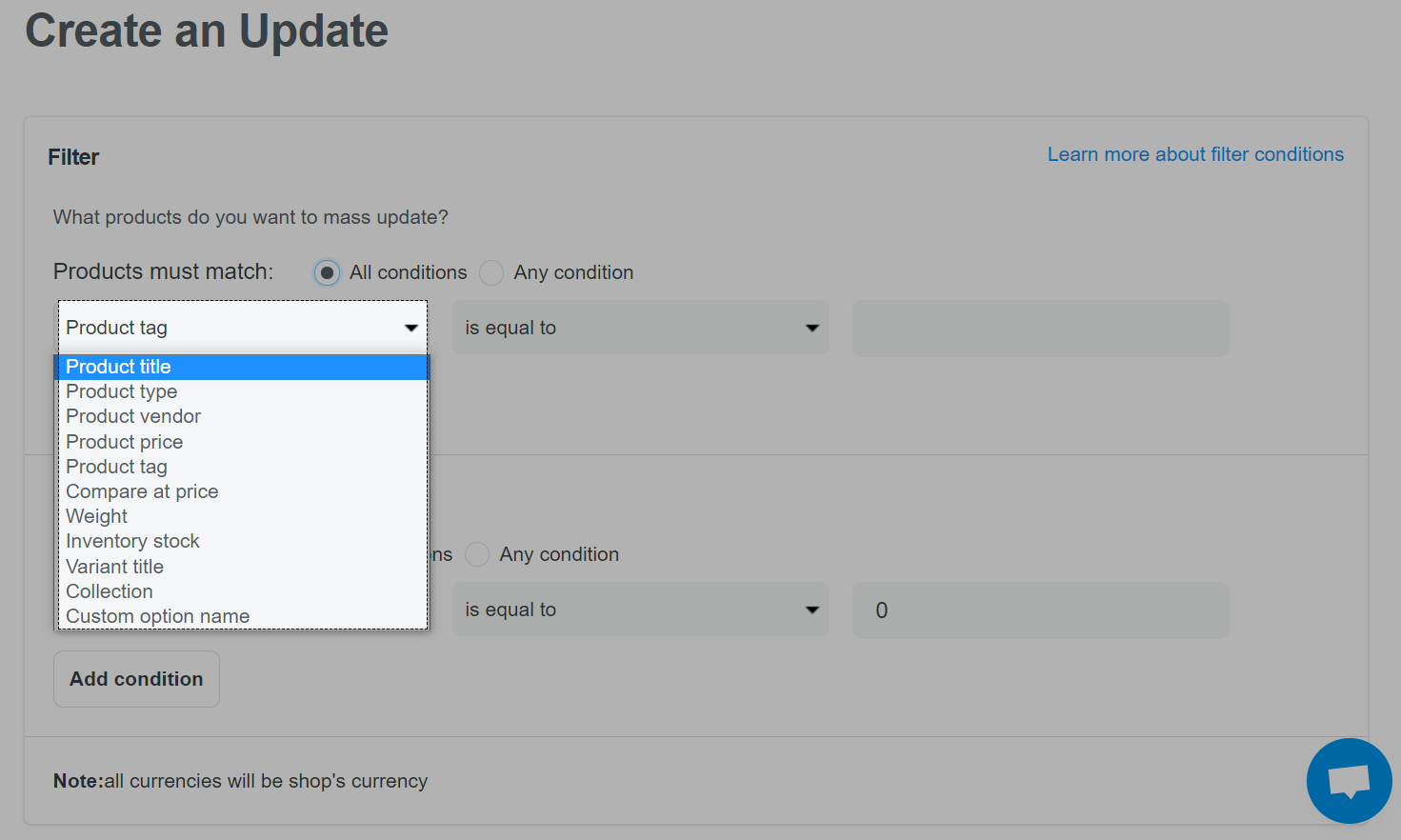

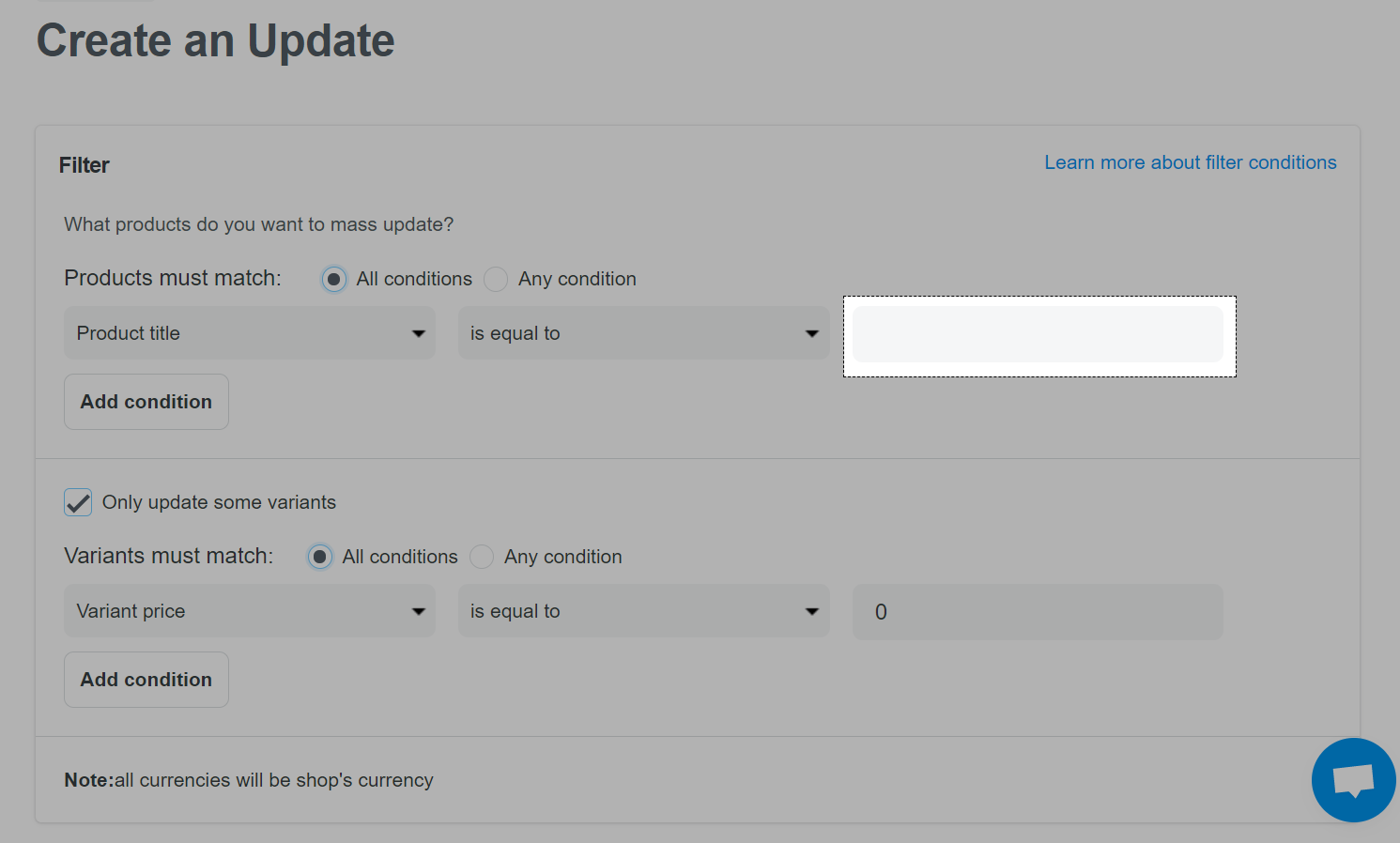
如果您要更新产品变体,请勾选 Only update some variants。
在 Variants must match:(变体必须匹配)项目中,您可以选择 All conditions(所有条件)或 Any condition(任一条件)。
单击第一个下拉菜单,以选择变体的条件类型,包括 variant title(变体标题)、 variant price(变体价格)、 variant compare at price(变体原价)、 variant weight(变体重量)。单击第二个下拉菜单以选择条件的比较类型,包括 is equal to(等于)、 is not equal to(不等于)、 is greater than(大于)、 is less than(小于)、 starts with(以。。。开始)、 ends with(以。。。结束)、 contains(包含)、 doesn't contain(不包含)。在空框中输入所需的条件价值以完成条件创建。如果您要添加更多条件,请单击 Add condition按钮。
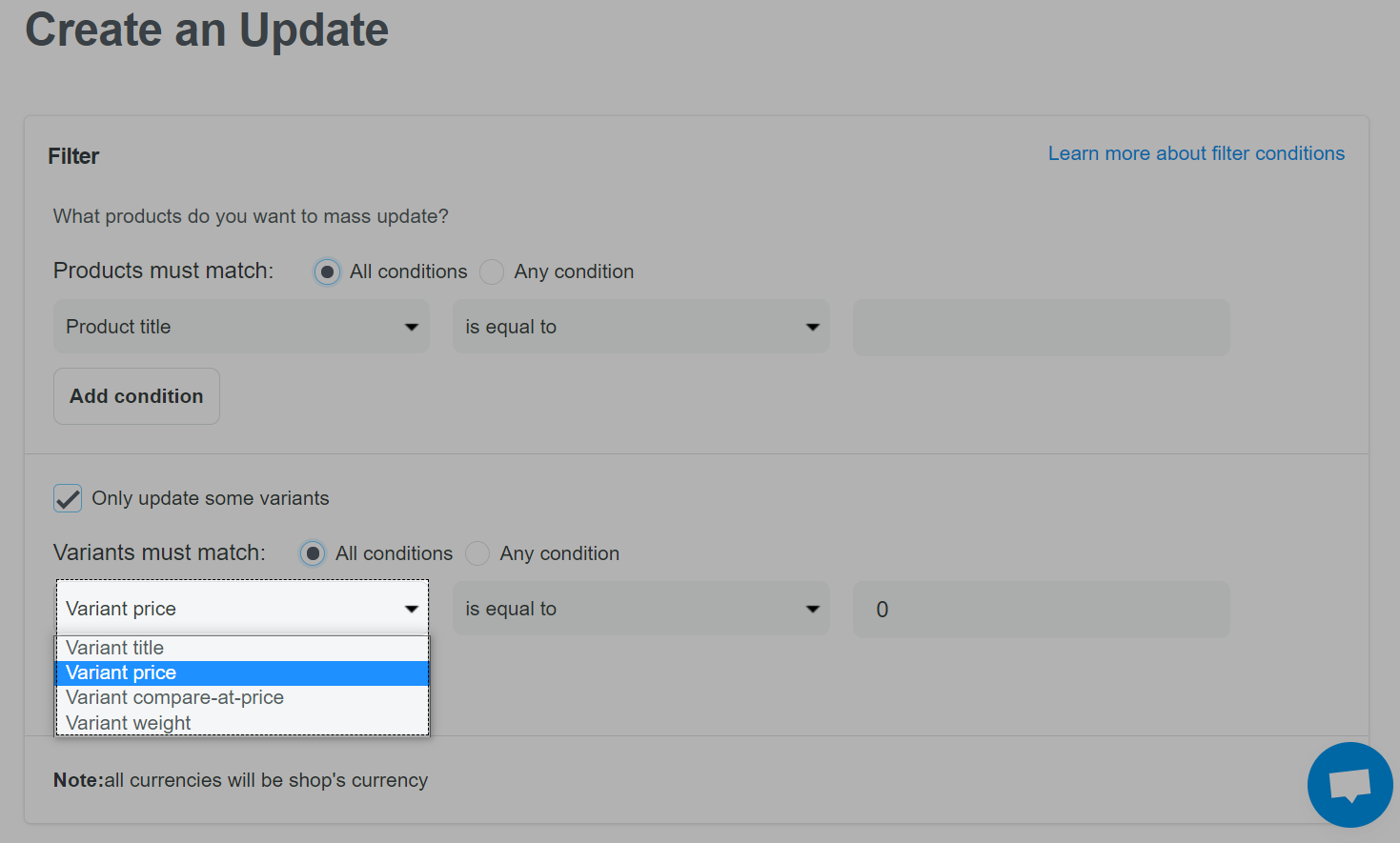
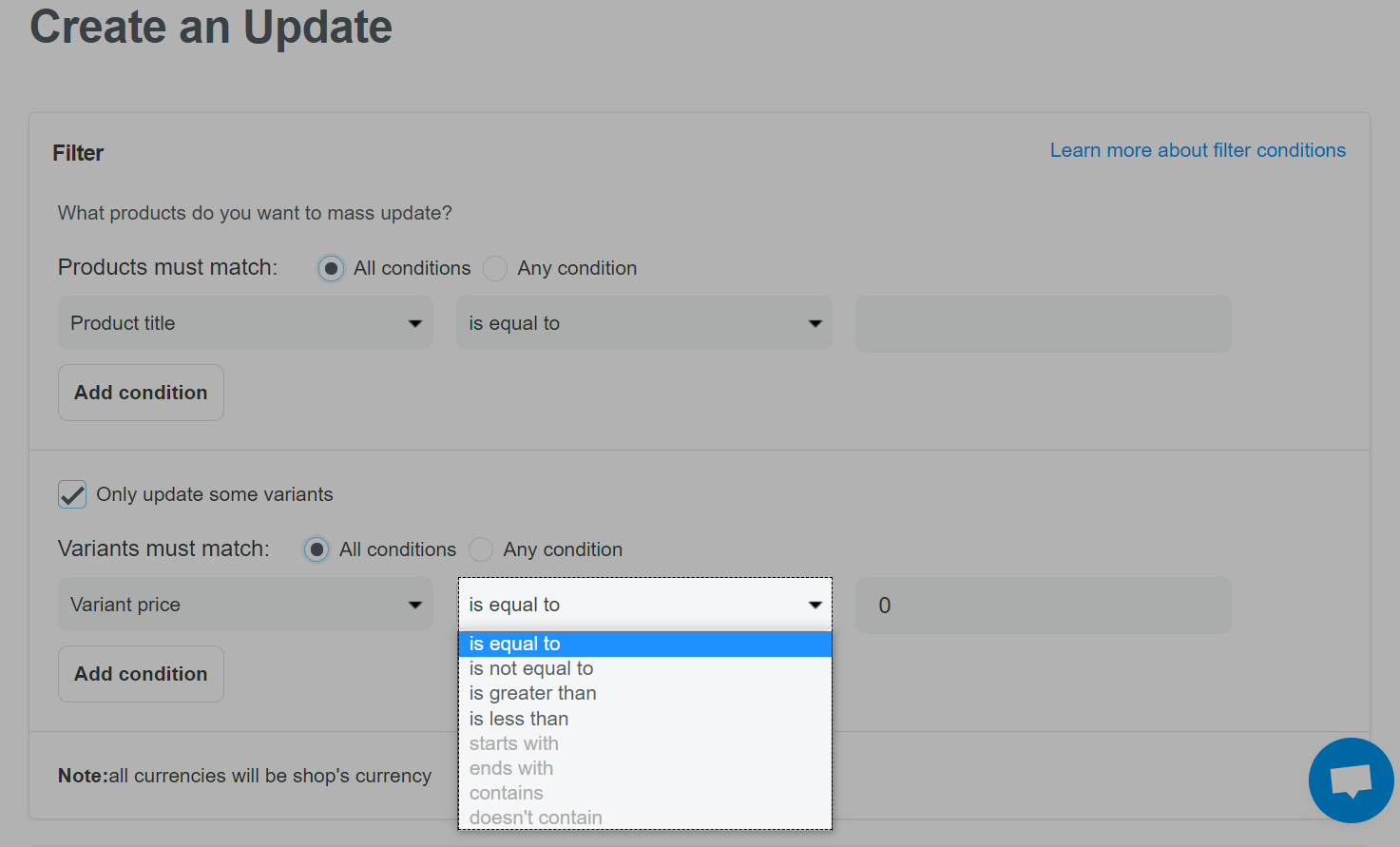
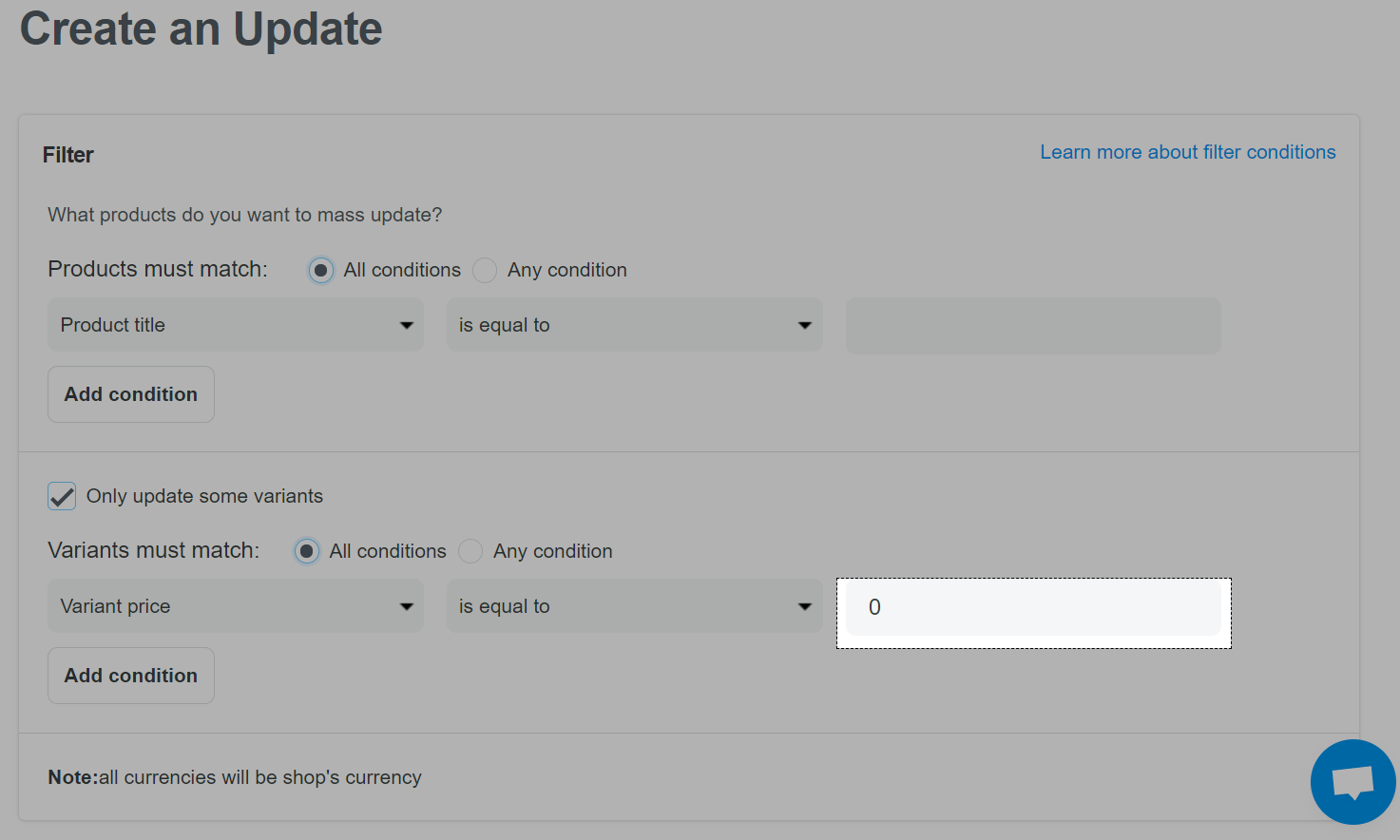
在 Action部分中,单击下拉菜单以选择批量更新操作。对于您在下拉菜单中选择的每个操作,系统将显示更多信息字段供您填写需要编辑的信息。如果要添加其他编辑操作,请单击 Add action按钮。
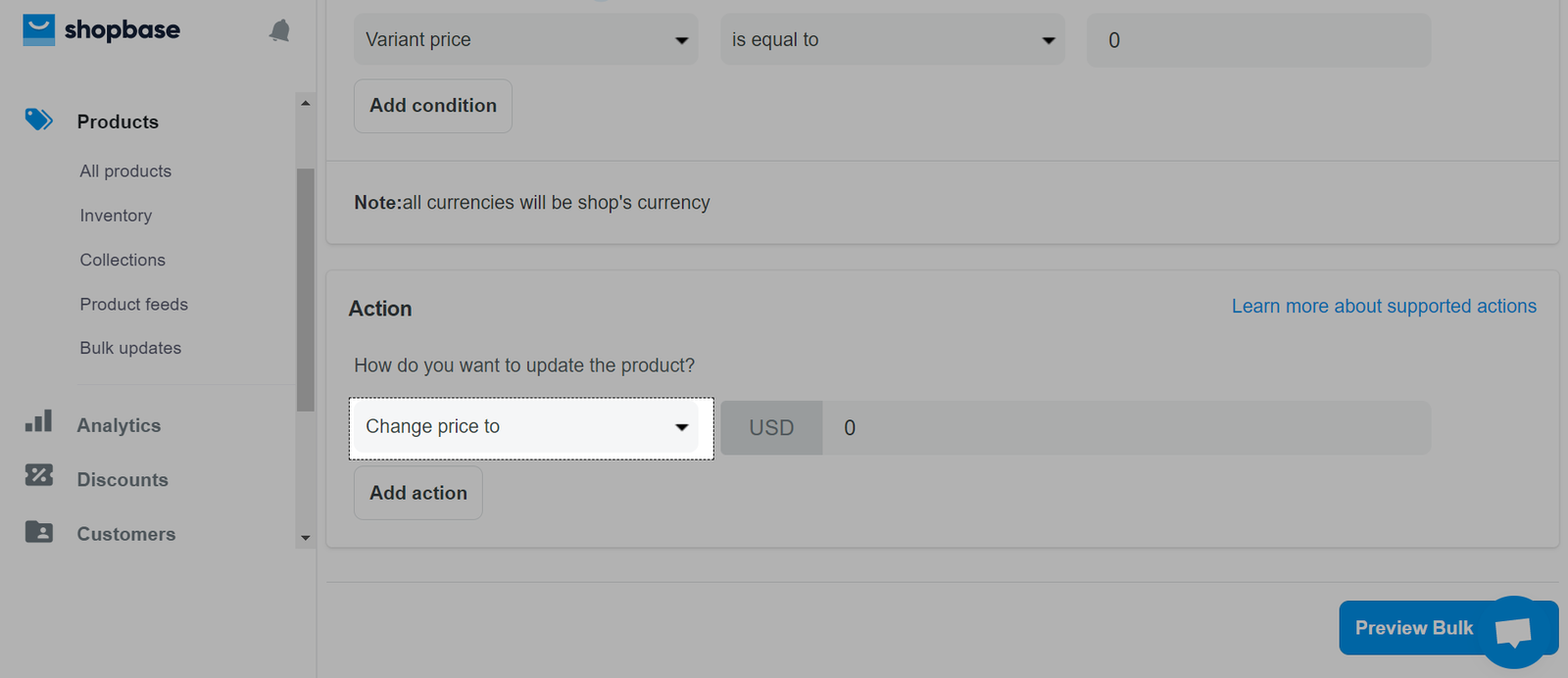
注意
请参阅 此教程,以了解批量更新功能支持的操作,例如更改/添加或删除产品标题、变体标题、产品描述中的字符;添加或删除产品标签;添加供应商;添加或替换自定义选项;更改变体选项价值;更改产品的可用性;将产品添加到专辑从专辑中删除产品;更改库存量;更改产品重量;在产品SKU代码中添加字符。
请参阅 此教程,以了解如何批量更新价格,例如更改价格、添加/删除价格、四舍五入价格。
单击 Preview Bulk Update,一个对话框将显示供您预览系将创建的更新。预览后,您可以单击 Edit以继续编辑更新,或单击 Start Bulk Update以完成。
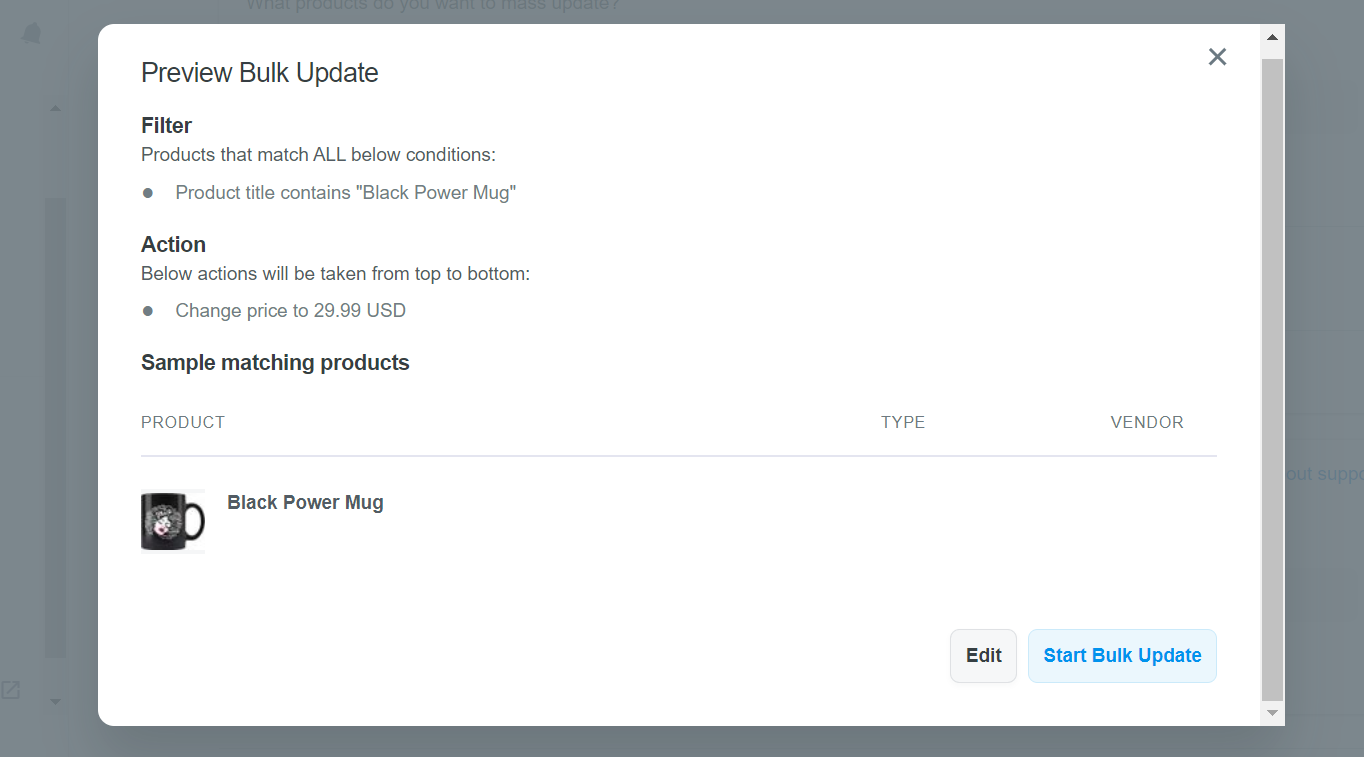
批量更新完成后,您可以在 Number of updated products列中看到成功更新的产品数量。
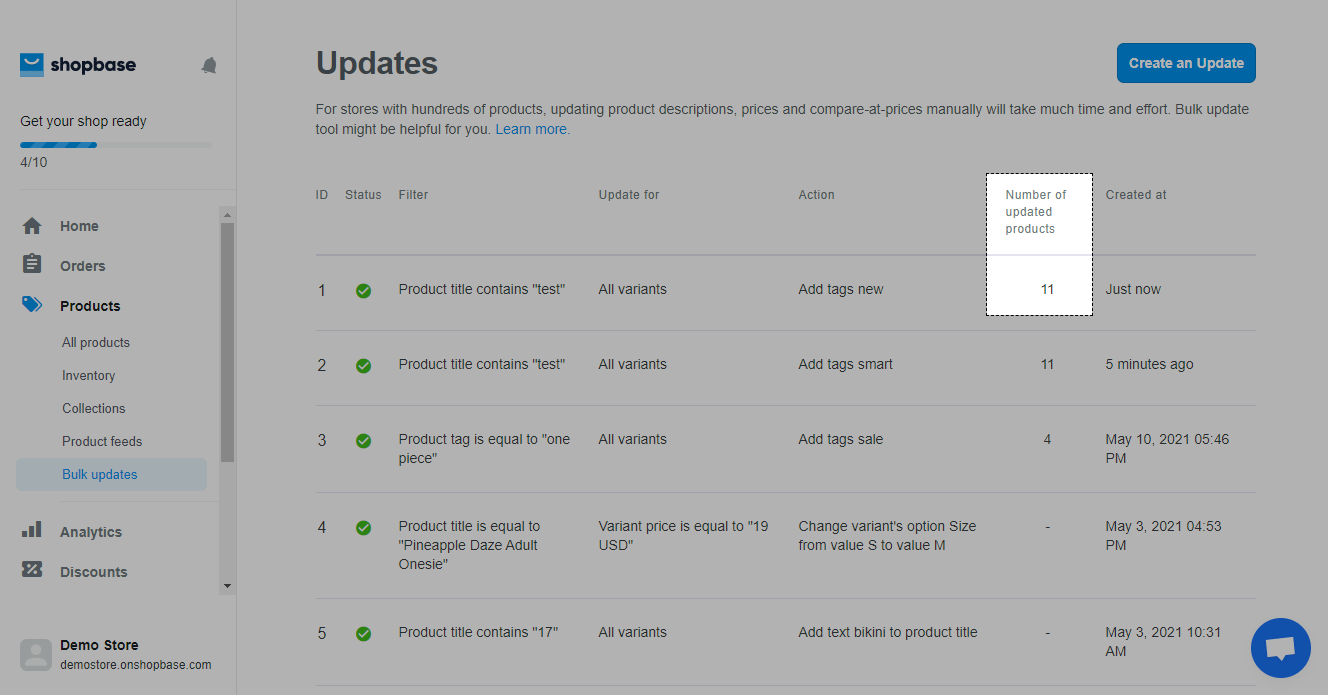
注意
如果没有更新的产品,则更新的产品数量将为0。
对于在 2021 年 5 月 10日 之前创建的批量更新,更新的产品数量将显示为
-。